
Windows 10 tiene diferentes opciones para solucionar cualquier problema que hayamos ocasionado en su sistema sin llegar al extremo de instalar nuevamente el sistema operativo.
Y una de ellas es la opción de restablecer Windows a su estado original sin que el usuario pierda sus archivos personales. Te mostramos cómo puedes realizar este proceso.
Cómo restablecer Windows 10 desde Configuración
Para comenzar el proceso solo tenemos que ir a la Configuración de Windows 10 y elegir la opción “Actualización y seguridad”.
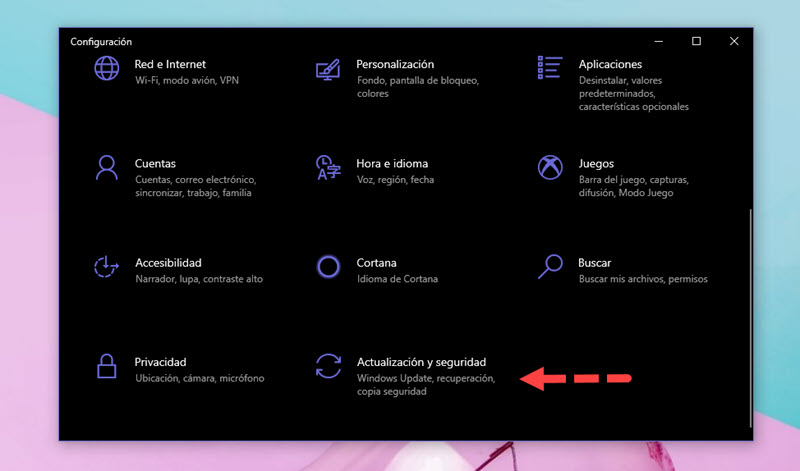
Y en la sección Recuperación elegimos la opción “Restablecer PC”. Verás que hay otras opciones para volver a un Windows 10 sin problemas, pero eso requiere que aún tengas disponible la versión anterior del sistema operativo o que instales todo de nuevo, incluyendo tus apps y archivos.

Así que solo nos concentraremos en los pasos que tenemos que seguir para restablecer nuestro equipo. Una vez que seleccionamos “Restablecer PC” tendremos que elegir “Mantener mis archivos” como ves en la imagen:
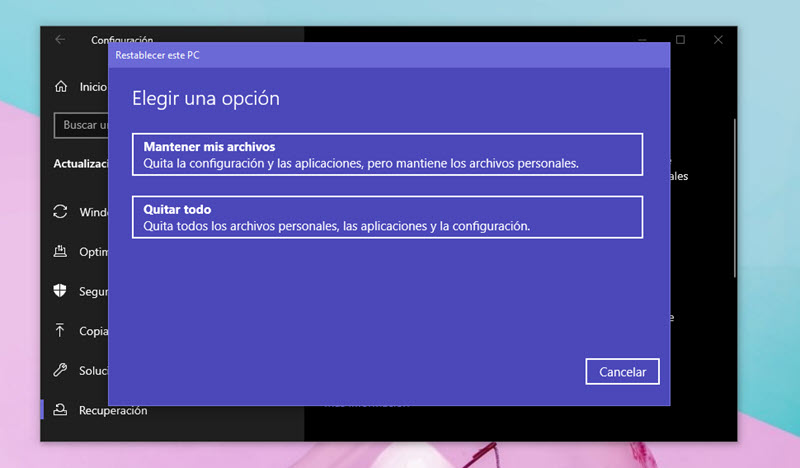
Al aplicar esta restauración, Windows 10 eliminará toda la configuración que hemos establecido, las apps y controladores instalados pero conservará todos nuestros archivos.
Así que si has instalado programas, juegos o personalizado funciones de Windows, todo ello se perderá y tendrás descargar o configurar todo de nuevo. Pero te ahorrarás la monótona tarea de pasar tus archivos a otro dispositivo o subirlos a la nube ya que estos quedarán intactos en tu equipo.
Una vez que eliges esa opción se iniciará automáticamente el proceso para restablecer Windows. Es importante que sigas todas las instrucciones que va mostrando el asistente de Windows para que no hay ningún problema en el proceso.
Cómo restablecer Windows 10 desde inicio de sesión
Si tu Windows ya se ha convertido en un desastre que ni siquiera te permite entrar ni iniciar sesión, puedes aplicar otro proceso para restablecer el sistema operativo y mantener tus archivos.
Solo tienes que ir a la pantalla de inicio y mantener presionada la tecla Mayús al mismo tiempo que la opción Reiniciar del menú Inicio / Apagado.
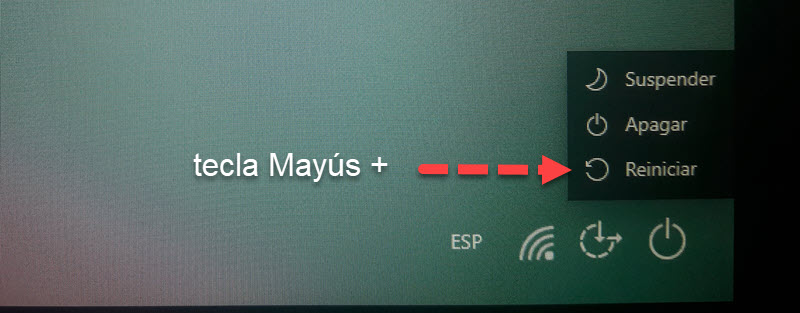
Esto nos abrirá la pantalla de solución de problemas con diferentes opciones. Elegiremos “Solucionar problemas (restablece el equipo o consultas las opciones avanzadas) y luego la opción “Restablecer este equipo (permite elegir si deseas quitar o mantener los archivos…)”. Y así inicia el proceso de restablecer Windows 10.
Una vez que el proceso termine verás que Windows 10 se restableció a cero sin ningún tipo de configuración pero conservando todos tus archivos.
Tips a tener en cuenta
Esta no es una opción que debas aplicar cada vez que tengas problemas con Windows. Hay otras opciones, por ejemplo, si tienes problemas con el inicio de sesión puedes aplicar la solución que te proponemos en este artículo o buscar alternativas para mejorar su rendimiento.
Y si necesitas sí o si restablecer Windows a un estado anterior, prueba primero regresar a una compilación anterior o regresar a un punto de recuperación. Si ninguna de estas opciones te funcionan entonces restablecer Windows es lo más conveniente.
No te olvides que es posible que el proceso sea largo, así que asegúrate que tienes el equipo con suficiente batería o conectada para que no se apague a la mitad de la restauración del sistema operativo.






